

Innan du börjar rita bör du i förväg göra de inställningar som är kända och som ska gälla för det du ska rita. Det gör du i dialogen Grundinställningar under som nås genom att du klickar på knappen med samma namn som ligger högst upp på båda streckritningsflikarna. Inställningarna gäller bara komponenter som ännu inte har placerats. Klicka här för att läsa om hur komponenter förändras efter placering.
Dialogen Grundinställningar kan nås både från Streckritning 1 och Streckritning 2 och har tre flikar: Allmänt, Yta och Mått. Längst ned i dialogen finns knappen Återgå till standardvärden. Genom att klicka på den kan du, i vilket skede du än befinner dig, återställa dialogen till dess ursprungliga värden.
På Allmänt-fliken görs inställningar i förhand för linjer, bågar, cirklar, ellipser och rektanglar. Fliken innehåller följande fält:
I fältet 3D anger du vid Höjd, höjden på den komponent du ska rita (till exempel en vägg). Med Golvdistans kan du bestämma du avståndet från golvet till underkanten på komponenten.
I fältet Enkla linjer väljs vid Linjetyp vilken typ av linje streckritningen ska göras med. Här finns bland annat Streckad, Punktad och Heldragen. I samma fält i den nedrullningsbara listrutan vid Bredd anger du hur breda linjerna ska vara. Det finns sju tjocklekar mellan en pixel och 1 mm. Standardbredden är 0,18 mm.
I fältet Dubbla linjer anges avståndet mellan dubbla linjer. Det önskade avståndet skrivs in i textfältet Tjocklek.
Om du vill att den rithjälp du använt under ditt ritarbete ska synas på utskrift, bocka för rutan Visa rithjälp på utskrift i fältet Utskrift.
På fliken Yta görs inställningar i förhand för komponenten Yta. Fliken innehåller följande fält:
I fältet 3D anger du vid Tjocklek, ytans höjd i 3D, d v s dess tjocklek. Med Golvdistans bestämmer du hur högt ytan ska befinna sig över golvnivå. Det värde du anger avser avståndet golv-underkant på ytan.
I fältet Linjer väljer du Linjetyp för de streck som omger ytan. Valet görs i den nedrullningsbara listrutan.
Fältet Begränsningar refererar till en ytas färgfyllnad. Du kan välja mellan följande val:
Exempel
Du har ritat en rektangel och placerat ett tillbehör (som är mindre än rektangeln - i detta fall en tv) innanför rektangeln. Under grundinställningarna för Yta har du sedan markerat valet Alla komponenter. Du har sedan skapat en yta inom rektangeln. Om du nu flyttar TV:n kommer ett "hål" motsvarande dess form och storlek att uppstå i underlaget (se Figur 1). För att undvika detta fortsättningsvis bör du istället, innan du lägger dit ytan, låta det förvalda alternativet Endast streckritningskomponenter i fältet Begränsningar kvarstå.

Figur 1
Knappen Färg längst ned under fliken Yta, låter dig sätta en annan standardfärg på ytan än den mörkgrå som är fördefinierad.
För att ändra ytans grundfärg till en annan RGB-färg, gör så här:
På fliken Mått görs inställningar i förhand för alla mått. Fliken innehåller följande fält:
I fältet Text, vid rubriken Storlek kan du bestämma textstorleken på de mått som ska sättas ut på ritningen. Om du vill att de ska visas med den måttenhet du valt i kontrollpanelen, kryssa i rutan Visa enhet. Kryssa i den andra rutan, Använd horisontell text på vertikala mått, om detta är en grundinställning du vill ska gälla för de mått du placerar ut. Kryssa i den tredje rutan, Använd vertikal text på horisontella mått, om detta är en grundinställning du vill ska gälla för de mått du placerar ut.
Fältet Grafik innehåller följande inställningar:
I fältet Kedje kan du i förväg välja vilken information du vill programmets Kedjemått ska visa efter placering på ritytan. Om du lämnar kryssrutan Visa kedjemått tom, visas endast de vertikala ackumulativa måtten när du placerar ut kedjemåttet (se Figur 1 nedan). Om du istället kryssar ur rutan Visa ackumulativa mått, visas enbart de horisontala kedjemåtten (se Figur 2 nedan).
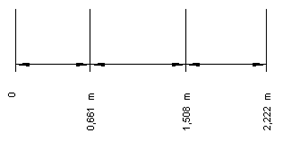
Figur 1
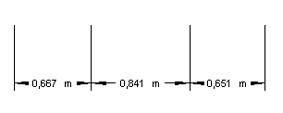
Figur 2
När du gjort önskade val, bekräfta alltid med OK eller Verkställ.